前面小编介绍了在Word2007文档中插入表格的方法,可以直接插入,也可以通过“插入表格”对话框进行行与列的精准设置,其实我们还可以通过绘制表格的功能来自定义插入需要的表格。
第1步,打开Word2007文档窗口,切换到“插入”功能区。在“表格”分组中单击“表格”按钮,并在打开的表格菜单中选择“绘制表格”命令。
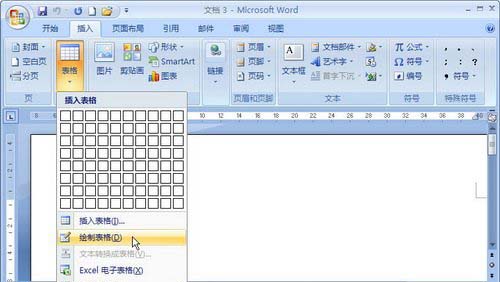
选择“绘制表格”命令
第2步,鼠标指针呈现铅笔形状,在Word文档中拖动鼠标左键绘制表格边框。然后在适当的位置绘制行和列。

绘制表格
第3步,完成表格的绘制后,按下键盘上的ESC键,或者在“表格工具”功能区的“设计”选项卡中,单击“绘图边框”分组中的“绘制表格”按钮结束表格绘制状态。
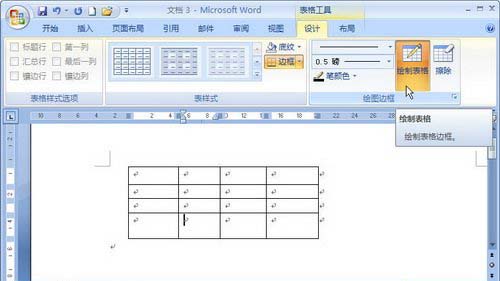
单击“绘制表格”按钮完成绘制
小提示:如果在绘制或设置表格的过程中需要删除某行或某列,可以在“表格工具”功能区的“设计”选项卡中单击“绘图边框”分组中的“擦除”按钮。鼠标指针呈现橡皮擦形状,在特定的行或列线条上拖动鼠标左键即可删除该行或该列。在键盘上按下ESC键取消擦除状态。
在Word2007文档中通过“绘制表格”的功能来进行自定义插入表格,方法相对来说也是比较简单设置方法不同的是,要通过鼠标的拖动绘制表格边框,可能在这点上有些用户容易受困,所以大家量力而行。